Đồng bộ tin nhắn Zalo trên máy tính giúp bạn truy cập và quản lý cuộc trò chuyện dễ dàng hơn bao giờ hết. Bài viết này sẽ hướng dẫn bạn Cách đồng Bộ Tin Nhắn Zalo Trên Máy Tính chi tiết và hiệu quả nhất.
Tại Sao Nên Đồng Bộ Tin Nhắn Zalo Trên Máy Tính?
Việc đồng bộ tin nhắn Zalo trên máy tính mang đến nhiều lợi ích thiết thực, đặc biệt là khi bạn thường xuyên sử dụng Zalo để làm việc hoặc giữ liên lạc với bạn bè, người thân:
- Giao diện rộng rãi, dễ quan sát: Màn hình máy tính lớn hơn giúp bạn đọc tin nhắn, xem hình ảnh, video rõ nét và thoải mái hơn so với điện thoại.
- Tốc độ xử lý nhanh chóng: Việc soạn thảo văn bản, gửi file, tìm kiếm tin nhắn trên máy tính thường nhanh hơn đáng kể, giúp bạn tiết kiệm thời gian và công sức.
- Đồng bộ dữ liệu liền mạch: Mọi tin nhắn, hình ảnh, video, file ghi âm… đều được đồng bộ giữa điện thoại và máy tính, đảm bảo bạn không bỏ lỡ bất kỳ thông tin quan trọng nào.
- Nâng cao hiệu suất công việc: Bạn có thể dễ dàng chia sẻ file, tài liệu, liên kết… từ máy tính sang Zalo để trao đổi công việc một cách thuận tiện.
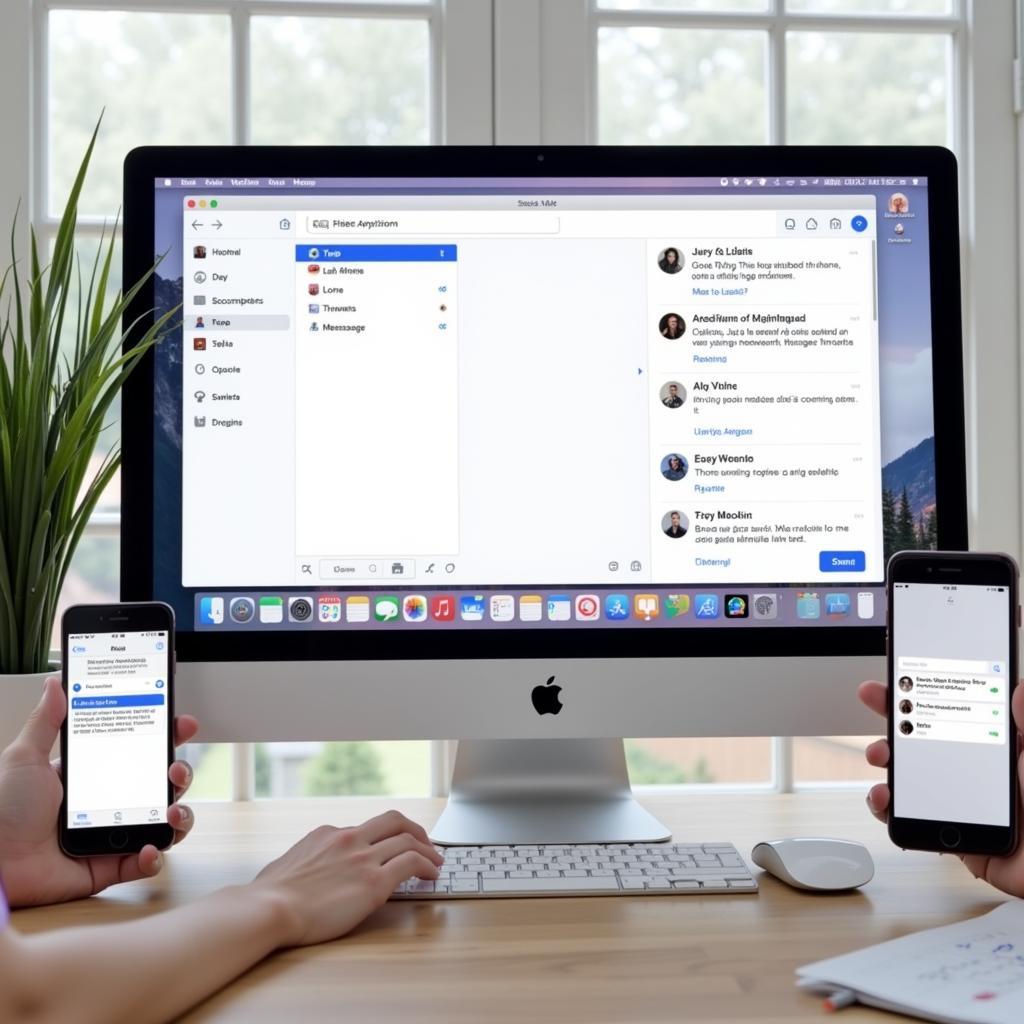 Zalo message synchronization on computer
Zalo message synchronization on computer
Các Cách Đồng Bộ Tin Nhắn Zalo Trên Máy Tính
Hiện nay, có 2 cách đồng bộ tin nhắn Zalo trên máy tính:
1. Sử dụng Zalo Web
Zalo Web là phiên bản Zalo trực tuyến, cho phép bạn truy cập tài khoản Zalo và sử dụng hầu hết các tính năng ngay trên trình duyệt web mà không cần cài đặt phần mềm.
Ưu điểm:
- Thuận tiện, nhanh chóng, không cần cài đặt.
- Sử dụng được trên nhiều thiết bị, hệ điều hành khác nhau.
Nhược điểm:
- Tính năng hạn chế hơn so với ứng dụng Zalo trên máy tính.
- Phụ thuộc vào kết nối internet, tốc độ tải có thể chậm hơn.
Cách thực hiện:
- Truy cập vào trang web https://chat.zalo.me/.
- Dùng điện thoại quét mã QR hiển thị trên màn hình máy tính.
- Xác nhận đăng nhập trên điện thoại.
- Bắt đầu sử dụng Zalo Web.
2. Sử dụng Ứng Dụng Zalo Cho Máy Tính
Ứng dụng Zalo cho máy tính là phiên bản đầy đủ tính năng, được thiết kế riêng cho máy tính để bàn và laptop, mang đến trải nghiệm người dùng tốt nhất.
Ưu điểm:
- Giao diện đẹp, trực quan, dễ sử dụng.
- Đầy đủ tính năng như ứng dụng Zalo trên điện thoại.
- Tốc độ xử lý nhanh chóng, ổn định.
- Hỗ trợ nhiều tiện ích mở rộng cho công việc, giải trí.
Nhược điểm:
- Cần tải và cài đặt phần mềm.
- Chỉ sử dụng được trên máy tính đã cài đặt phần mềm.
Cách thực hiện:
- Tải ứng dụng Zalo cho máy tính phù hợp với hệ điều hành của bạn tại đây: https://zalo.me/download.
- Cài đặt ứng dụng Zalo trên máy tính.
- Mở ứng dụng Zalo và đăng nhập bằng tài khoản của bạn.
- Quét mã QR bằng điện thoại để xác thực đăng nhập.
- Bắt đầu sử dụng Zalo trên máy tính.
Một Số Lưu Ý Khi Đồng Bộ Tin Nhắn Zalo Trên Máy Tính
- Bảo mật tài khoản: Luôn đăng xuất Zalo Web hoặc ứng dụng Zalo trên máy tính sau khi sử dụng, đặc biệt là khi dùng máy tính công cộng.
- Kết nối internet: Đảm bảo kết nối internet ổn định để quá trình đồng bộ tin nhắn diễn ra nhanh chóng và không bị gián đoạn.
- Cập nhật phiên bản mới: Thường xuyên cập nhật phiên bản mới nhất của Zalo Web hoặc ứng dụng Zalo trên máy tính để sử dụng các tính năng mới và vá lỗi bảo mật.
Kết Luận
Đồng bộ tin nhắn Zalo trên máy tính là cách tuyệt vời để bạn truy cập và quản lý cuộc trò chuyện một cách dễ dàng và hiệu quả. Hãy lựa chọn phương pháp phù hợp với nhu cầu sử dụng của bạn và trải nghiệm sự tiện lợi mà Zalo mang lại!
FAQ
1. Tôi có cần phải luôn kết nối internet để sử dụng Zalo trên máy tính sau khi đã đồng bộ tin nhắn?
- Đối với Zalo Web, bạn cần kết nối internet mọi lúc để sử dụng. Đối với ứng dụng Zalo cho máy tính, bạn vẫn có thể đọc tin nhắn cũ khi không có internet, tuy nhiên, bạn cần kết nối internet để gửi tin nhắn mới và nhận thông báo.
2. Tin nhắn Zalo trên máy tính có tự động xóa sau một thời gian không?
- Tin nhắn Zalo trên máy tính sẽ được đồng bộ với điện thoại và không tự động xóa sau một thời gian.
3. Làm cách nào để đăng xuất Zalo Web trên máy tính từ xa?
- Bạn có thể đăng xuất Zalo Web từ xa bằng cách truy cập vào ứng dụng Zalo trên điện thoại, vào mục “Thiết bị đã đăng nhập” và chọn “Đăng xuất” tại thiết bị muốn đăng xuất.
Bạn Cần Hỗ Trợ?
Liên hệ ngay với chúng tôi:
- Số Điện Thoại: 0372998888
- Email: tintuc@gmail.com
- Địa chỉ: 30 Hoàng Cầu, Hà Nội.
Đội ngũ chăm sóc khách hàng của chúng tôi luôn sẵn sàng hỗ trợ bạn 24/7.